Работите с Adobe Premiere Pro и искате да персонализирате прозореца за редактиране? В това ръководство ще се запознаете с новите функции на Premiere Pro CC 7.0, които ще ви помогнат да оптимизирате работата си. Ще ви обясня стъпка по стъпка как можете да използвате възможностите за персонализиране, за да оформите интерфейса си според вашите желания.
Най-важни заключения
- Можете да приспособите ширината и дължината на заглавията на каналите.
- Редакторът на бутони позволява индивидуално разположение на често използвани функции.
- Настройките могат да бъдат нулирани, за да се възстанови оригиналният интерфейс.
Ръководство стъпка по стъпка
За да настроите прозореца за редактиране в Premiere Pro CC 7.0, следвайте стъпките по-долу.
Първо, важно е да знаете, че можете да кликнете и настройвате отделните области на прозореца за редактиране. Така ще имате удобен достъп до различни елементи. Това ви позволява да оформите интерфейса според вашите нужди.
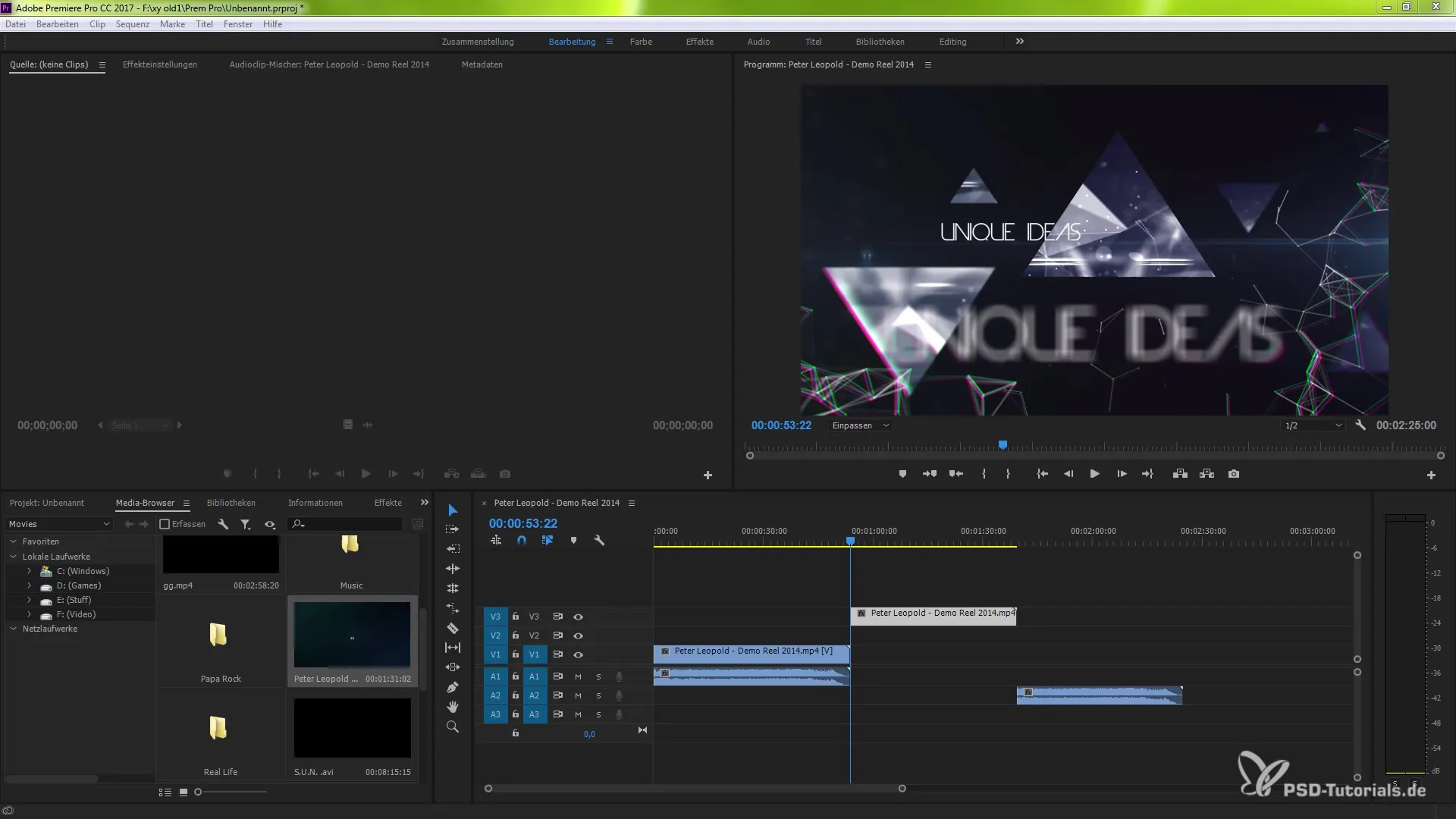
Имате възможност да увеличите ширината на заглавията на каналите. Това обаче засяга всички отделни канали. Тук правим разграничение между визуални и звукови области. Ще установите, че визуалните настройки помагат за по-добро преглеждане на вашето видео съдържание.
Друга функция е контролът на дължината на клиповете. Можете лесно да премествате клиповете с плъзгане и пускане, за да ги направите по-дълги или по-къси. С прости зуми можете също да настроите и визуализирате клиповете.
Освен това има опция за пренареждане на елементите. Можете да приспособите отделните елементи, така че да съответстват на вашите работни потоци. В долния десен ъгъл на прозореца за редактиране ще намерите менюто „Персонализиране“, което можете да изберете.
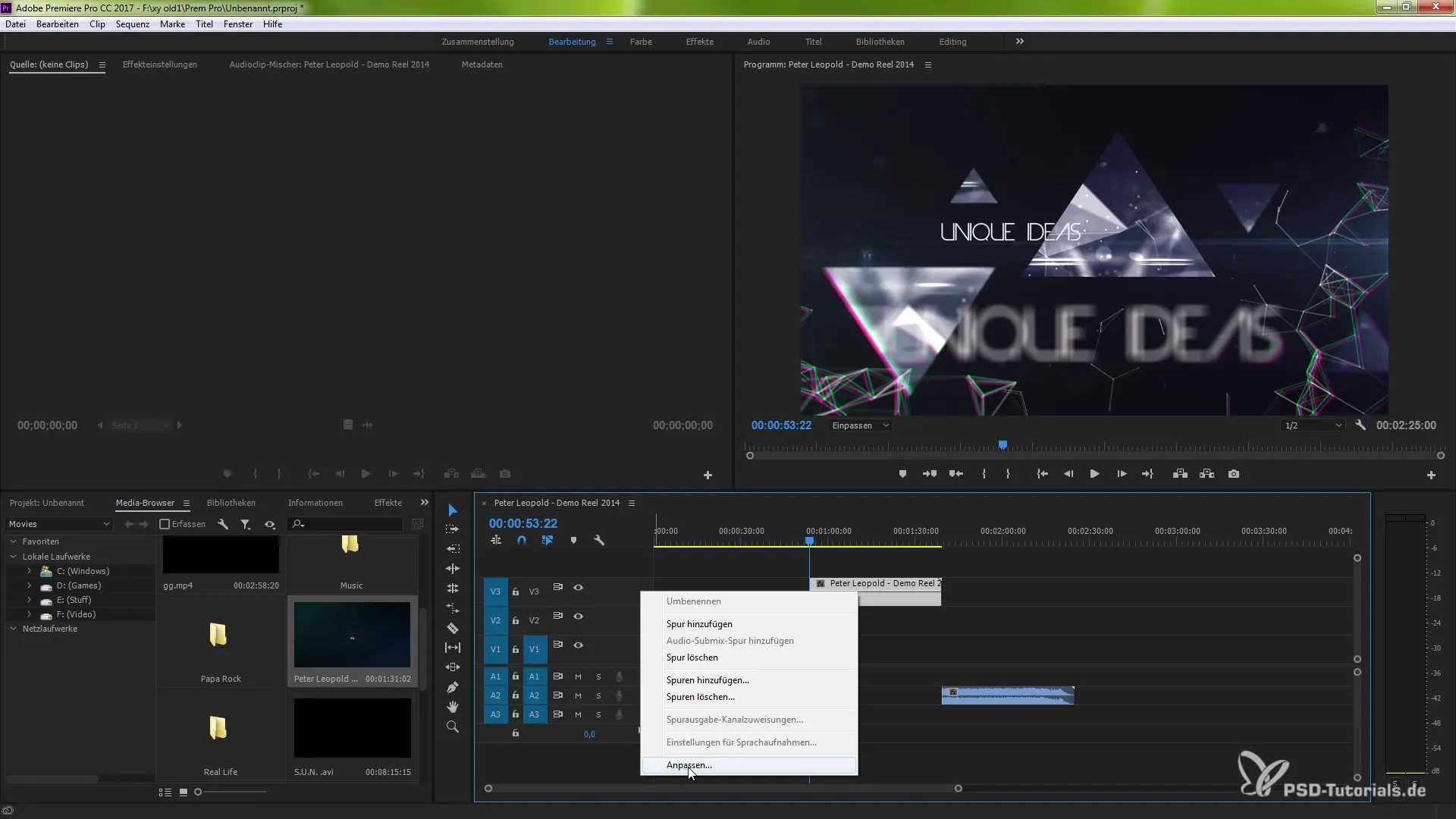
След като кликнете на „Персонализиране“, ще се отвори редакторът на бутони. Този редактор на бутони е изключително полезен, за да подредите бутоните, които често използвате, в ред, който има смисъл за вас. Например, можете да добавите или премахнете ключови кадри и след това да ги поставите на желаното място.
Когато приключите с персонализирането, можете да потвърдите с „OK“. Това ще се приложи незабавно в областта на редактиране, така че да можете да продължите с обработения изглед.
Но какво, ако имате нужда да нулирате тези настройки? Това също е възможно. Просто изберете опцията „Нулиране на подредбата“ и оригиналните настройки ще бъдат възстановени.
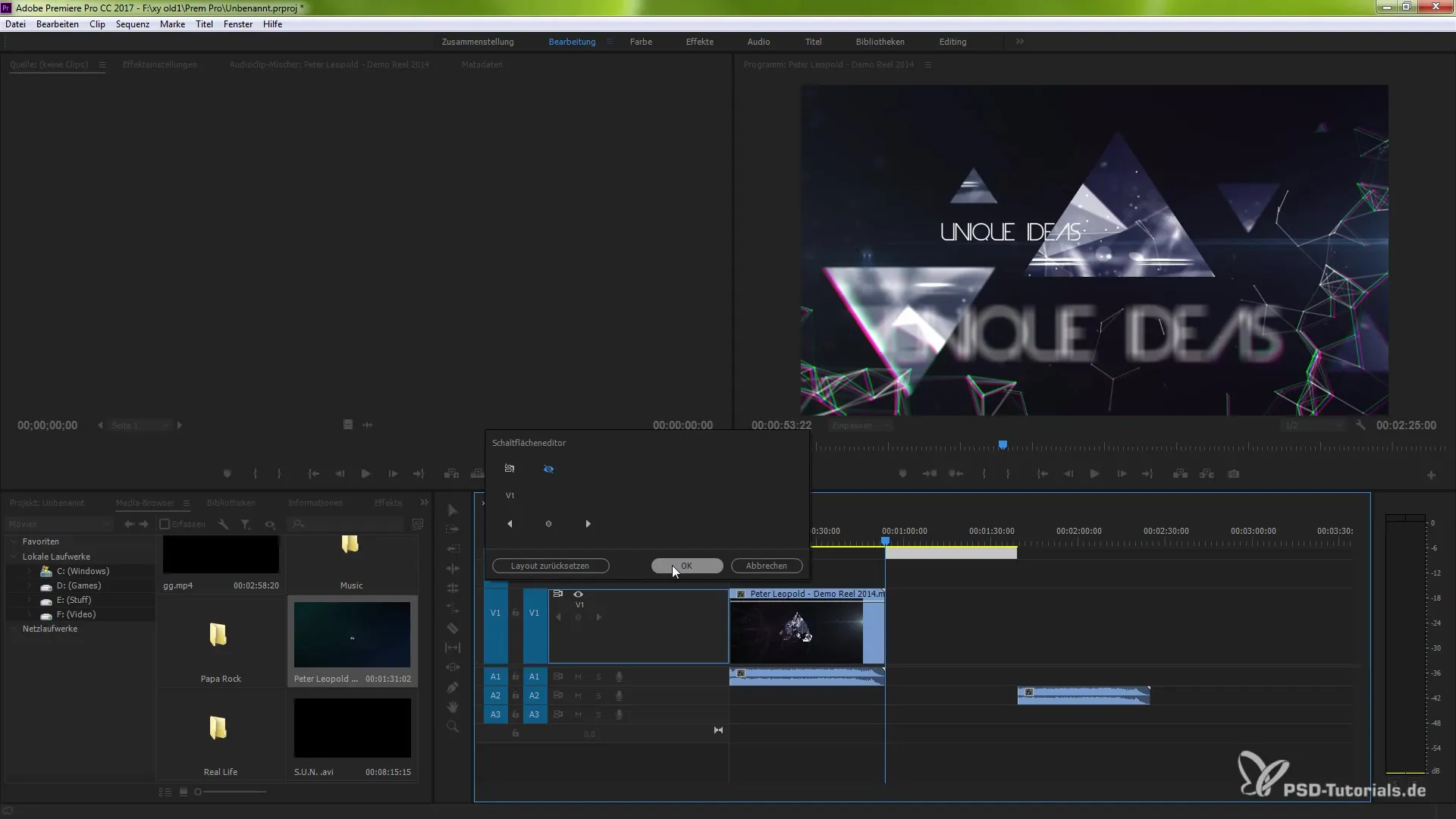
Подобно на визуалната област, можете да настроите и звуковата област. Кликнете върху звуковата област и открийте бутоните, които са на разположение. Десен клик в звуковата област също ви отвежда до редактора на бутони.
Чрез редактора на бутони можете, например, да добавите елементи, които ще ви помогнат в работата. Някои функции може да не са веднага видими, така че опитайте да увеличите областите, за да покажете допълнителни инструменти.
Двойно кликване върху вече обработени слоеве също може да ви помогне да запазите прегледа. Така можете да организирате всичко структурирано и да преместите ненужните елементи на заден план. Това ще ви помогне да имате ясен поглед върху важните части от вашия проект.
Накрая, трябва да знаете: имате множество опции за персонализиране, за да оформите своя прозорец за редактиране. Използвайте функциите, за да оптимизирате работния си процес и да направите работата си привлекателна.
Резюме – Ръководство за персонализиране на прозореца за редактиране в Adobe Premiere Pro CC 7.0
В това ръководство научихте за новите възможности за персонализиране в Premiere Pro CC 7.0. Сега можете да оформите прозореца за редактиране според собствените си представи. Използвайте описаните функции, за да оптимизирате работния си процес!
Често задавани въпроси
Как мога да персонализирам ширината и дължината на заглавията на каналите?Изберете канала, кликнете и плъзнете ръбовете на заглавията на каналите, за да ги увеличите или намалите.
Какво е редактор на бутони?Редакторът на бутони е инструмент, с който можете да персонализирате подредбата на често използвани функции и да индивидуализирате интерфейса.
Мога ли да нулирам моите настройки?Да, можете да възстановите оригиналните настройки на подредбата по всяко време чрез опцията „Нулиране на подредбата“.
Какво да правя, ако не виждам някои функции?Опитайте да увеличите областите или проверете в редактора на бутони, за да покажете скрити функции.
Мога ли да персонализирам звуковите и видео областите различно?Да, възможностите за персонализиране важат както за звуковата, така и за визуалната област на вашия прозорец за редактиране.


